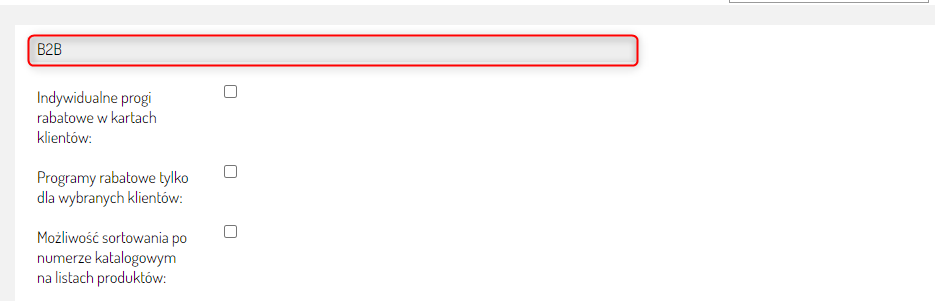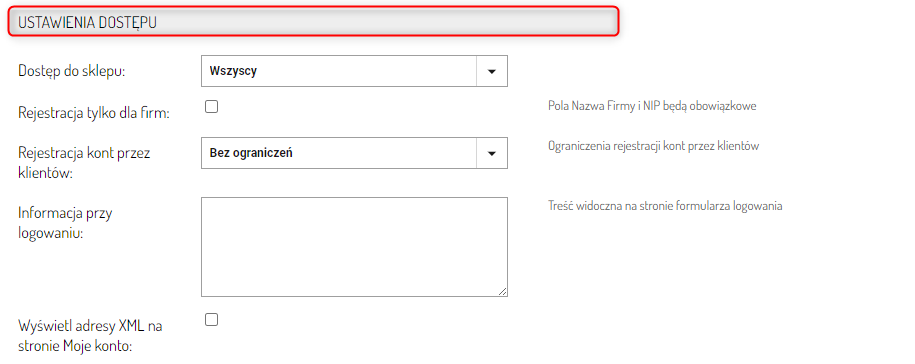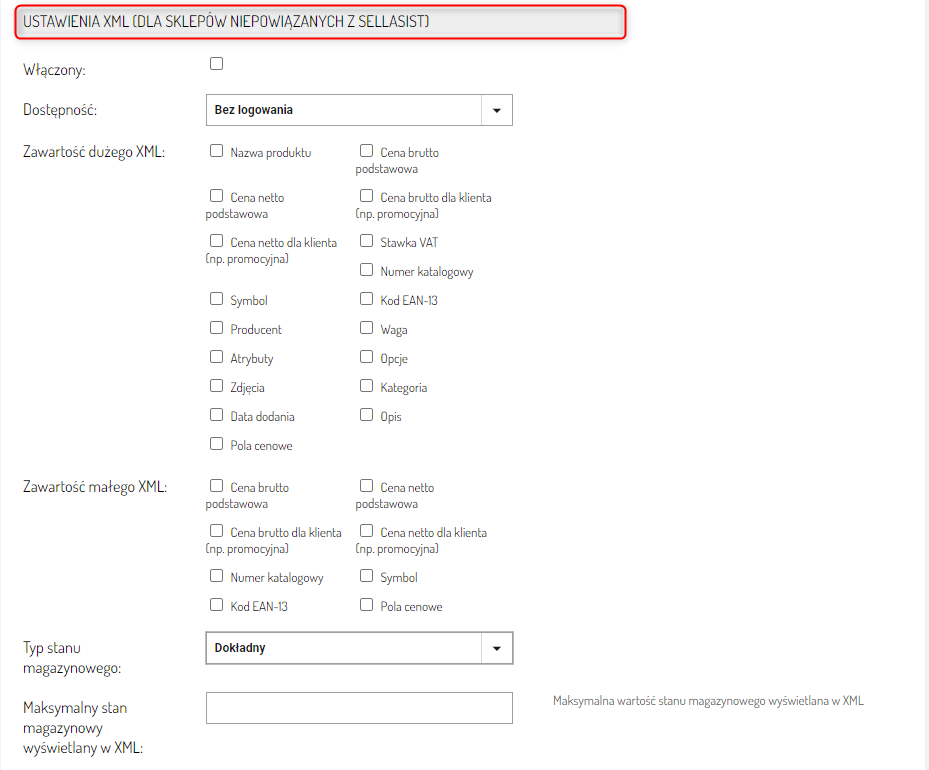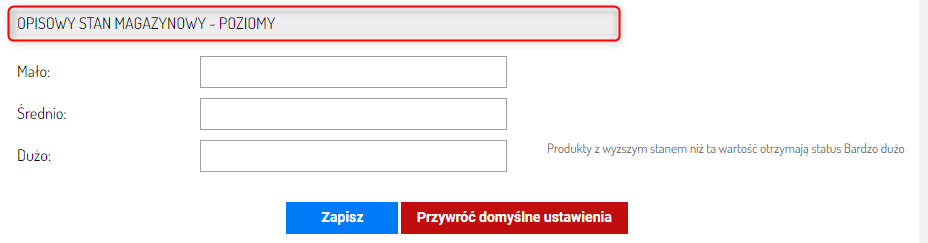Instrukcja konfigurowania ustawień B2B w Twoim sklepie Sellingo
-
Instrukcja konfigurowania ustawień B2B w Twoim sklepie Sellingo
Uwaga! Opcja jest dostępna po uruchomieniu ODPŁATNYM wersji B2B
Jak przejść do strony ustawień B2B?
Przejdź na: TwójadresSellingo/admin/b2b/settings
Twój adres Sellingo - to unikalny adres Twojego sklepu Sellingo.
Ustawienia B2B
Indywidualne progi rabatowe w kartach klientów: Pozwala na ustalanie unikalnych progów rabatowych dla poszczególnych klientów.
Programy rabatowe tylko dla wybranych klientów: Umożliwia tworzenie ofert rabatowych dedykowanych tylko dla wybranych klientów.
Sortowanie po numerze katalogowym na listach produktów: Daje możliwość sortowania produktów według numeru katalogowego, co może być przydatne dla klientów korzystających z tych numerów.
Ustawienia Dostępu
Dostęp do sklepu: wybierz, kto może mieć dostęp: wszyscy, tylko zalogowani użytkownicy, lub wszyscy, ale ceny widoczne tylko dla zalogowanych.
Rejestracja tylko dla firm: Zaznacz, aby ograniczyć rejestrację do firm. Pola Nazwa Firmy i NIP staną się obowiązkowe.
Rejestracja kont przez klientów: Ustaw, czy rejestracja nowych kont wymaga akceptacji administratora, czy jest otwarta dla wszystkich, czy zablokowana.
Informacja przy logowaniu: Treść widoczna na stronie formularza logowania. Wpisz komunikat dla użytkowników logujących się, np. informacje o polityce prywatności lub instrukcje.
Wyświetl adresy XML na stronie Moje Konto: Zaznacz, jeśli chcesz, aby klienci mieli dostęp do adresów XML w ich panelu użytkownika.
Blokada składania nowych zamówień
Włącz blokadę: Zaznacz, aby uniemożliwić składanie nowych zamówień np. przez klientów z nieuregulowanymi płatnościami.
Łączna kwota nieopłaconych zamówień: Ustaw limit kwoty nieopłaconych zamówień, po przekroczeniu którego klient nie może składać nowych zamówień.
Ilość dni bez wliczania do nieopłaconych: Określ, przez ile dni od złożenia zamówienia nie będzie ono uznawane za nieopłacone.
Szybkie Zamówienia
Ta opcja pozwala na szybsze procesowanie zamówień przez klientów B2B.
Włącz: Zaznacz checkbox, aby aktywować funkcję szybkich zamówień.
Adres strony: Wpisz przyjazny adres dla zakładki, co ułatwi klientom dostęp do tej funkcji.
np. w pole Adres strony możesz wpisać „szybkiezamówienia”
*Przejście na utworzoną stronę z szybkimi zamówieniami według podanego przykładu:
TwójAdresSellingo/szybkiezamowienia
Funkcja ta umożliwia klientom szybkie wyszukiwanie i dodawanie produktów do zamówienia, a także importowanie listy produktów przez plik.
Ustawienia XML (Dla Sklepów Niepowiązanych z Sellasist)
Włączony: Zaznacz, aby aktywować eksport danych produktów w formacie XML.
Dostępność: Wybierz, czy pliki XML mają być dostępne dla wszystkich czy tylko dla zalogowanych użytkowników.
Zawartość Dużego XML: Wybierz, które informacje o produktach mają być zawarte w dużym pliku XML.
Zawartość Małego XML: Wybierz, które informacje o produktach mają być zawarte w małym pliku XML.
Typ stanu magazynowego: Wybierz sposób prezentacji stanu magazynowego: dokładny, opisowy, dostępny/niedostępny, lub brak opisu.
Maksymalny stan magazynowy w XML: Ustaw maksymalną wartość stanu magazynowego, która ma być pokazywana w plikach XML.
Opisowy Stan Magazynowy – Poziomy:
Określ, co oznaczają poszczególne poziomy stanu magazynowego: mało, średnio, dużo.
*Produkty z wyższym stanem niż ta wartość otrzymają status Bardzo dużo
Zapisz ustawienia.
=============================================================
Uruchamianie Szybkich Zamówień dla B2B
1. Przejdź do ustawień B2B:
TwójadresSellingo/admin/b2b/settings
Twój adres Sellingo - to unikalny adres Twojego sklepu Sellingo.
2. Przejdź do sekcji Szybkie Zamówienia
3. Włącz: Zaznacz checkbox, aby aktywować funkcję szybkich zamówień.
4. W polu Adres strony wpisz przyjazny adres dla zakładki, co ułatwi klientom dostęp do tej funkcji.
np. w pole Adres strony możesz wpisać „szybkiezamówienia”
5. Kliknij Zapisz.
Po skonfigurowaniu ustawień, użyj wcześniej utworzonej zakładki szybkich zamówień.
Dla powyższego przykładu będzie to:
TwójAdresSellingo/szybkiezamowienia
Klienci mają tu możliwość szybkiego wyszukiwania i dodawania produktów do zamówienia. Istnieje także opcja importu produktów z pliku, aby szybko dodać wiele pozycji do zamówienia.
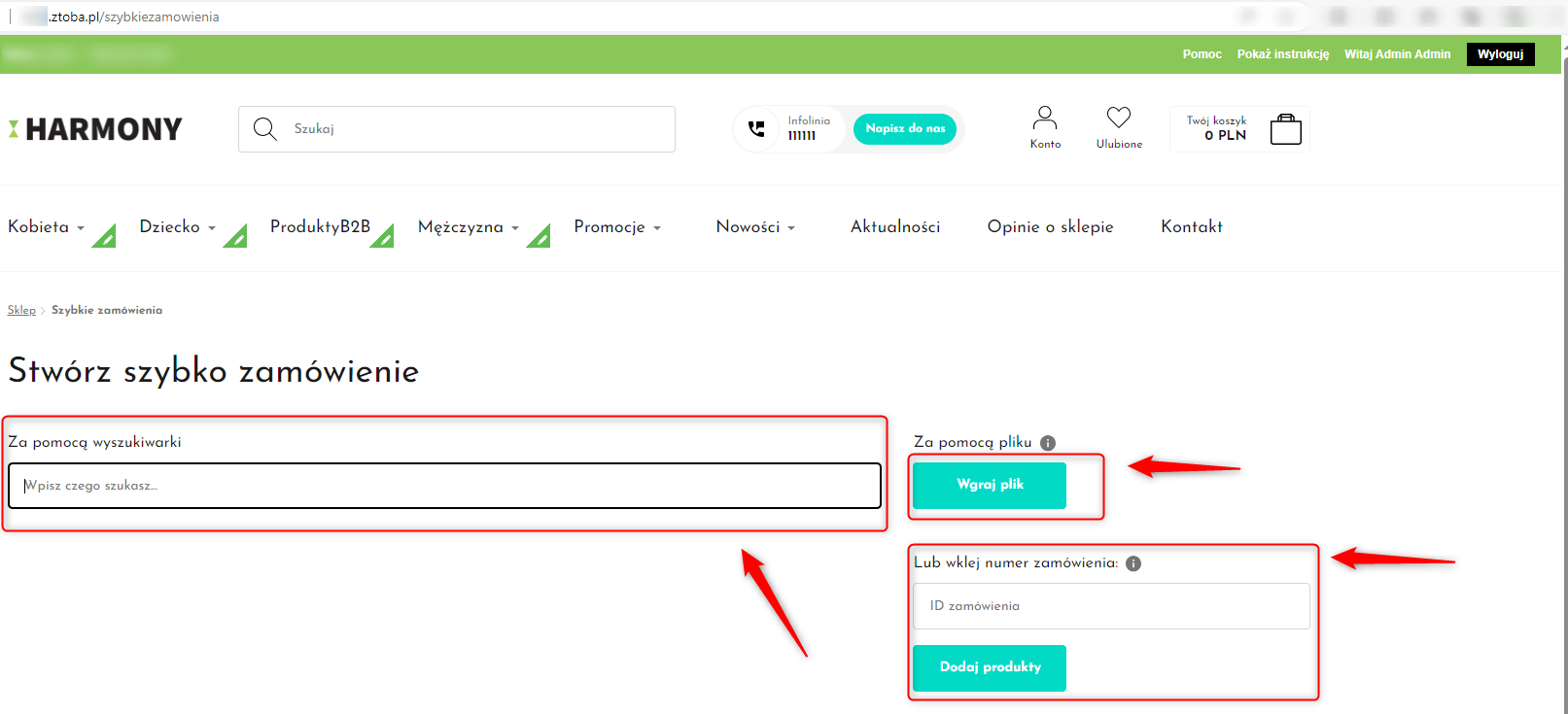
POWIĄZANE ARTYKUŁY: